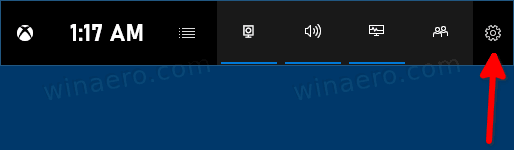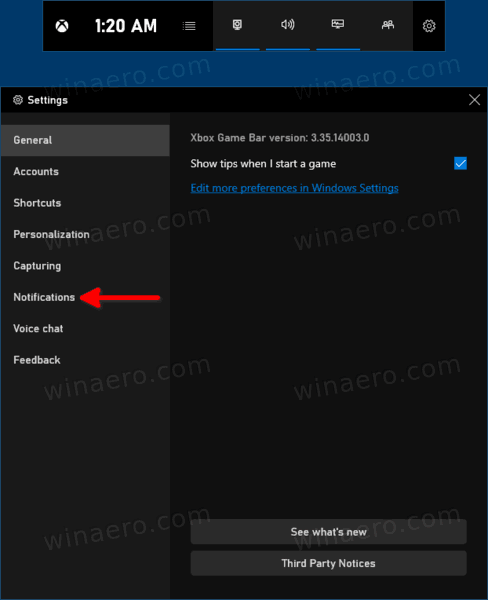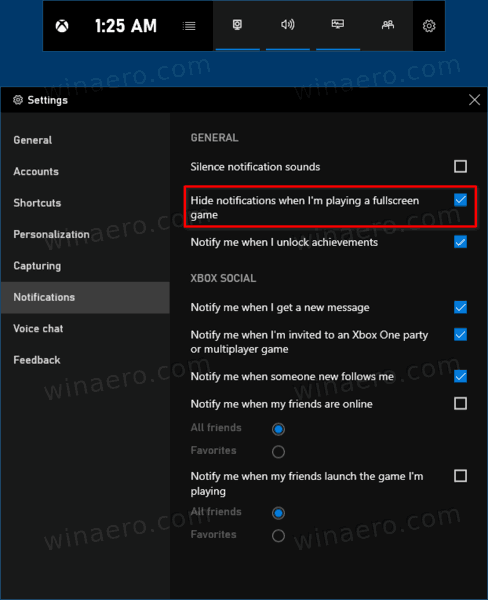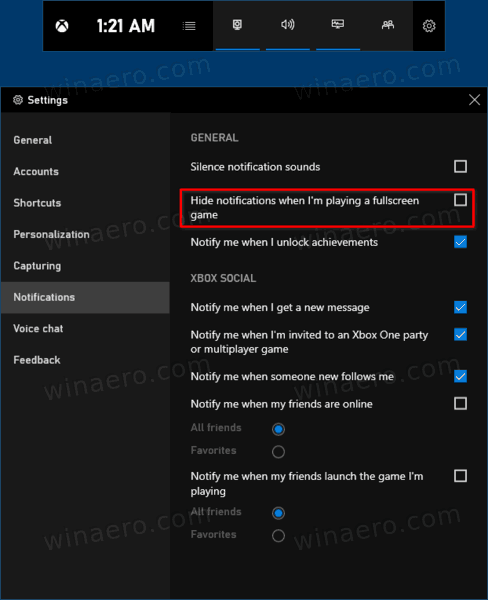So zeigen Sie Benachrichtigungen an oder verbergen sie, wenn Sie ein Vollbildspiel unter Windows 10 spielen
Mit Windows 10 können Sie Desktop-Benachrichtigungen ein- oder ausblenden, wenn Sie ein Vollbildspiel spielen. Diese Option ist in der Xbox Game Bar implementiert Optimieren Sie Ihren PC für Spiele .
Werbung
Windows 10 wird mit einem geliefert Xbox Game Bar-Funktion , die Teil der Xbox-App war. Beginnen mit Creators Update Version 1703 wird es als separate Komponente, die nicht sein kann, direkt in das Betriebssystem integriert einfach zu deinstallieren Es ist also auch dann da, wenn Sie die Xbox-App entfernen.
Wie bekomme ich glatten Stein in Minecraft?
Die Spielleiste war Teil der integrierten Xbox-App in Windows 10. Ab Windows 10 Build 15019 ist es eine Standalone-Option in den Einstellungen . Es bietet eine besondere grafische Benutzeroberfläche Hiermit können Sie den Inhalt des Bildschirms aufzeichnen, Ihr Gameplay aufzeichnen und als Video speichern, Screenshots machen und so weiter. Aufgenommene Videos werden als MP4-Datei und Screenshots als PNG-Datei gespeichert im Ordner C: Benutzer Ihr Benutzername Videos Captures.Die neueste Version von Game Bar basiert auf der Universal Windows Platform (UWP).
In neueren Windows 10-Versionen heißt die aktualisierte Spielleiste jetzt Xbox-Spielleiste. Die Namensänderung soll eine enge Integration der Funktion in den XBox Live-Spieledienst von Microsoft zeigen.

So deaktivieren Sie Benachrichtigungen beim Spielen eines Vollbildspiels unter Windows 10,
- Öffne das Xbox Game Bar .
- Klicken Sie im Hauptfenster (Startfeld) auf die Schaltfläche Einstellungen mit einem Zahnradsymbol.
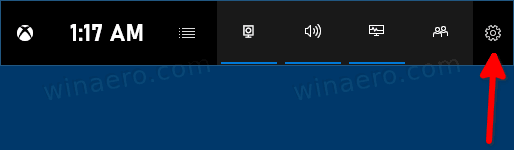
- Klicke aufBenachrichtigungenauf der linken Seite.
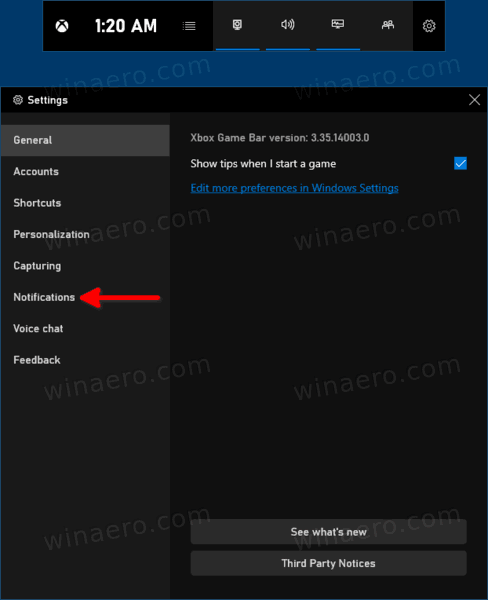
- Aktivieren (aktivieren) Sie auf der rechten Seite die OptionVerstecke Benachrichtigungen, wenn ich ein Vollbildspiel spieleBenachrichtigungen deaktivieren.
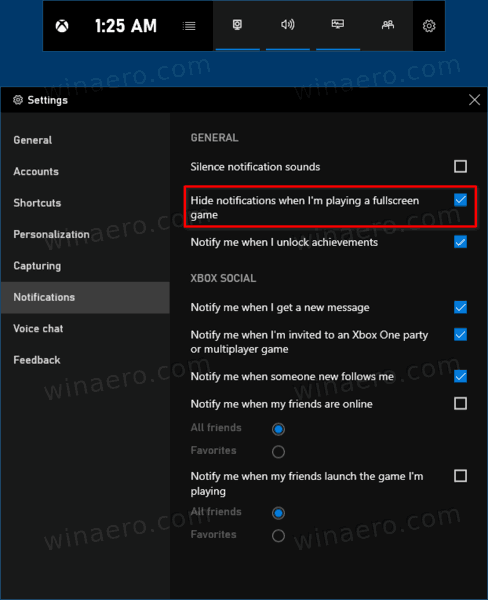
- Später können Sie das Kontrollkästchen deaktivieren (deaktivieren)Verstecke Benachrichtigungen, wenn ich ein Vollbildspiel spieleOption zum Aktivieren von Benachrichtigungen.
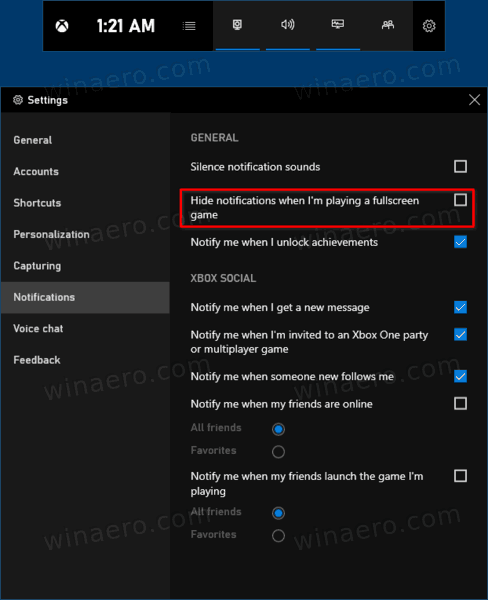
Das ist es.
Artikel von Interesse
- Hinzufügen oder Entfernen von Überlagerungsschaltflächen zur Xbox-Spielleiste in Windows 10
- Ändern Sie die Tastaturkürzel in der Spielleiste in Windows 10
- So legen Sie das Windows-Thema für helle oder dunkle Spielleisten in Windows 10 fest
- So deaktivieren Sie Tipps zur Spielleiste in Windows 10
- Deaktivieren Sie die Spielleiste und den Spiel-DVR in Windows 10
- So ändern Sie den DVR-Aufnahmeordner für Spiele in Windows 10
- Aktivieren oder Deaktivieren von Benachrichtigungen im Spielemodus in Windows 10
- So aktivieren Sie den Spielemodus in Windows 10